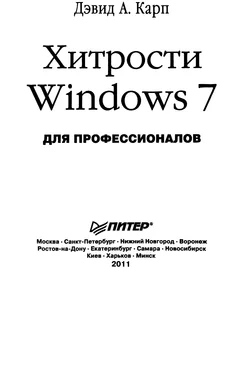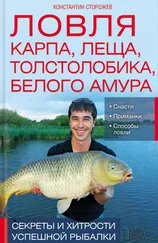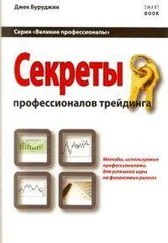3. Если соединение с Интернетом существует, можно запустить Поиск последних обновлений в Интернете (Go online to get the latest update for installation). Или отказаться от обновлений - Не загружать последние обновления (Do not get the latest updates).
4. Выберите версию Windows 7 и нажмите Далее (Next); убедитесь, что вы выбрали версию, для которой у вас есть действующий лицензионный ключ, иначе придется выполнять установку с самого начала.
5. Примите условия лицензионного соглашения и нажмите Далее (Next). Ведь вы не собираетесь его читать?
6. Когда программа установки спросит про тип установки (см. рис. 1.3), нажмите Полная установка (дополнительные параметры) (Custom (advanced)).
7. На странице Выберите раздел для установки Windows (Which type of Installation do you want?) (см. рис. 1.2) выберите диск с предыдущей версией (как правило, это диск С:) и нажмите Далее (Next). Не удаляйте и не переформатируйте имеющиеся разделы диска, иначе вы потеряете все данные без надежды на восстановление.
8. После этого появится предупреждение о файлах предыдущей установленной версии; нажмите ОК.
9. Теперь отправляйтесь на кухню и налейте чашку чая, ожидая, пока Windows скопирует полмиллиона файлов на жесткий диск и несколько раз выполнит перезагрузку.
10. Когда Windows 7 окончательно загрузится, самое время провести реорганизацию старых папок, чтобы вновь установленная Windows смогла найти ваши данные. Запустите Проводник (глава 2) и введите название папки C:\Windows. old\Documents and Settings (если вы обновляете Vista, C:\Windows.old\Users).
11. Далее откройте подпапку учетной записи пользователя из предыдущей системы и откройте папку Рабочий стол (Desktop). Нажмите Ctri+A, чтобы выбрать все файлы, после чего перетащите их в новую папку Рабочий стол (Desktop). (Или создайте папку, назвав ее Старый рабочий стол (Old Desktop), если не хотите заполонять свой новый рабочий стол старым мусором.)
Если вы хотите сохранить старые файлы в прежнем месте, удерживайте Ctrl при
перетаскивании файлов (тонкости см. в главе 2), иначе они переместятся.
** ,
Ф А
_JL
12. Повторите предыдущий шаг для папок Изображения (Pictures) (или Мои изображения (My Pictures) в ХР)), Музыка (Music) (или Моя музыка (My Music)), и т. д., скопировав все файлы в выбранное место.
13. Далее приступаем к папке Данные приложений (Application Data), которая содержит файлы с личными данными, созданные Windows и большинством ваших приложений. По умолчанию обе папки скрыты, но если включить показ скрытых файлов в Проводнике (как это сделать, описано в главе 2), их можно увидеть. В Windows ХР старые файлы находятся в папке C:\Windows.old\Documents and Settings\{Bama учетная запись пользователя}\АррНса1юп Data. В Vista они находятся в двух местах: C:\Windows.old\Users\{Baiua учетная запись пользователя^ AppData\Roaming и C:\Windows.old\Users\{Bauja учетная запись пользователя^ AppData\Local.
Нет необходимости копировать все файлы. Вы можете скопировать только некоторые разделы, можно выбрать только ту информацию из старой системы, которая действительно необходима. Например, профиль в Mozilla Firefox (вместе со старыми закладками, куками и сохраненными паролями) из старой Vista можно найти здесь: C:\Windows.old\Users\{Bauja учетная запись пользователя}\АррОа1а\ Roaming\Mozilla\Firefox\Profiles. Но внутри панки Профили (Profiles) находится и кэш Firefox, который совсем не нужен. Скопируйте и переместите все, за исключением папки Cache, в C:\Windows.old\Users\{Bauja учетная запись пользователя^ AppData\Roaming\Mozilla\Firefox\Profiles.
14. Проделав предыдущие шаги, оставьте папку Windows.old и закройте Проводник. Как только вы убедитесь, что скопировали из старой Windows все, что необходимо (возможно, на это потребуются недели или месяцы), вы можете вернуться и удалить ненужную больше папку Windows.old.
Еще один пример самостоятельной реорганизации данных — это исправление повреждений Windows 7. Если Windows 7 не загружается, можно выполнить параллельную установку новой копии Windows 7 без потери данных, сохраненных на жестком диске.
Оборотная сторона самостоятельной реорганизации данных (за исключением необходимости ручной перетасовки файлов) заключается в том, что жесткий диск остается неотформатированным. Если это старый диск с длительной историей обновлений, то форматирование может повысить его работоспособность.
Устранение проблем при установке Windows
Одной из самых частых причин неудачной установки Windows 7 является устаревшая система BIOS. Если установка не удалась или Windows не запускается после окончания установки, проверьте наличие новых версий BIOS для материнской платы и, при необходимости, выполните обновление. Лучше сделать это до начала установки, особенно если вашему компьютеру более года.
Читать дальше